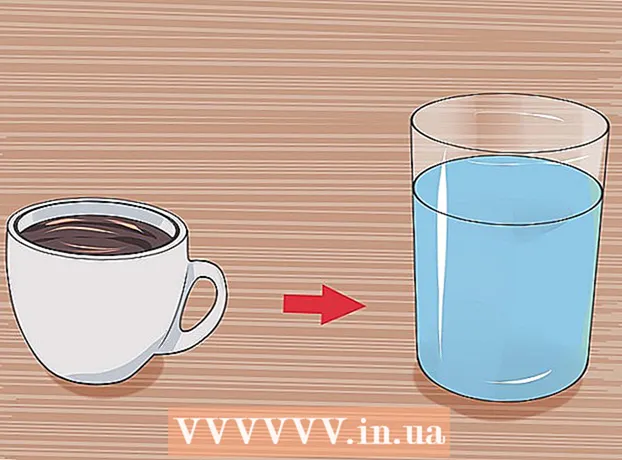Autorius:
Eugene Taylor
Kūrybos Data:
13 Rugpjūtis 2021
Atnaujinimo Data:
1 Liepos Mėn 2024
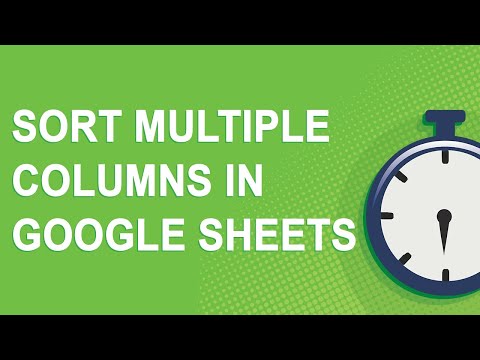
Turinys
Šis „wikiHow“ moko rūšiuoti du ar daugiau duomenų stulpelių pagal „Google“ skaičiuoklių stulpelį.
Žengti
 Atidarykite „Google“ skaičiuoklę. Eiti į https://sheets.google.com naršyklėje ir spustelėkite savo skaičiuoklę.
Atidarykite „Google“ skaičiuoklę. Eiti į https://sheets.google.com naršyklėje ir spustelėkite savo skaičiuoklę. - Norėdami sukurti naują skaičiuoklę, spustelėkite Tuščia viršutiniame kairiajame puslapio kampe.
- Jei nesate prisijungę prie „Google“ paskyros, būsite paprašyti pirmiausia prisijungti naudodami „Google“ el. Pašto adresą ir slaptažodį.
 Pasirinkite stulpelius, kuriuos norite rūšiuoti. Spustelėkite ir vilkite pelę iš viršutinės langelio viename stulpelyje į apatinį langelį kitame stulpelyje.
Pasirinkite stulpelius, kuriuos norite rūšiuoti. Spustelėkite ir vilkite pelę iš viršutinės langelio viename stulpelyje į apatinį langelį kitame stulpelyje. - Stulpeliai, kuriuos norite rūšiuoti, turi būti vienas šalia kito.
- Jei atidarėte naują skaičiuoklę, prieš tęsdami įveskite informaciją.
 spustelėkite Duomenys. Šį skirtuką galite pamatyti lapo viršuje.
spustelėkite Duomenys. Šį skirtuką galite pamatyti lapo viršuje.  spustelėkite Rūšiuoti diapazoną . Šią parinktį pamatysite išskleidžiamojo meniu viduryje.
spustelėkite Rūšiuoti diapazoną . Šią parinktį pamatysite išskleidžiamojo meniu viduryje.  Pasirinkite stulpelį, pagal kurį norite rūšiuoti. Spustelėkite išskleidžiamąjį meniu teksto „rūšiuoti pagal“ dešinėje ir pasirinkite stulpelį, kurį naudosite kaip rūšiavimo veiksmo pagrindą.
Pasirinkite stulpelį, pagal kurį norite rūšiuoti. Spustelėkite išskleidžiamąjį meniu teksto „rūšiuoti pagal“ dešinėje ir pasirinkite stulpelį, kurį naudosite kaip rūšiavimo veiksmo pagrindą. - Pvz., Jei „A“ stulpelyje yra vardai ir „B“ atlyginimai, tada pasirinkite „A“ stulpelį, jei norite rūšiuoti pagal vardą, ir „B“, jei norite rūšiuoti pagal atlyginimą.
- Jei pasirinktuose stulpeliuose yra antraštė pirmame langelyje, taip pat pažymėkite laukelį "Duomenys turi pranešimų antraščių eilutę".
 Pasirinkite užsakymą. Galite naudoti didėjančią tvarką (abėcėlės / skaitmeninę) paspausdami A → Z arba spustelėjus Z → A rūšiuoti mažėjančia tvarka.
Pasirinkite užsakymą. Galite naudoti didėjančią tvarką (abėcėlės / skaitmeninę) paspausdami A → Z arba spustelėjus Z → A rūšiuoti mažėjančia tvarka. - Jei norite pridėti kitą rūšiavimo metodą, spustelėkite + Pridėti kitą rūšiavimo stulpelį. Spustelėdami metodo kairę, galite pašalinti papildomus rūšiavimo metodus X spustelėti.
 spustelėkite Rūšiuoti. Tai užtikrina, kad visi pasirinkti duomenys bus rūšiuojami pagal jūsų pasirinktą stulpelį.
spustelėkite Rūšiuoti. Tai užtikrina, kad visi pasirinkti duomenys bus rūšiuojami pagal jūsų pasirinktą stulpelį.
Patarimai
- Didėjančia tvarka numeriai bus rūšiuojami nuo mažiausio iki didžiausio (1, 2, 3), o mažėjančia tvarka bus skaičiuojami nuo didžiausio iki mažiausio (3, 2, 1).
Įspėjimai
- Jei tarp dviejų norimų rūšiuoti stulpelių yra tuščias stulpelis, parinktis bus Rūšiuoti diapazoną pilka ir nespustelėjama.